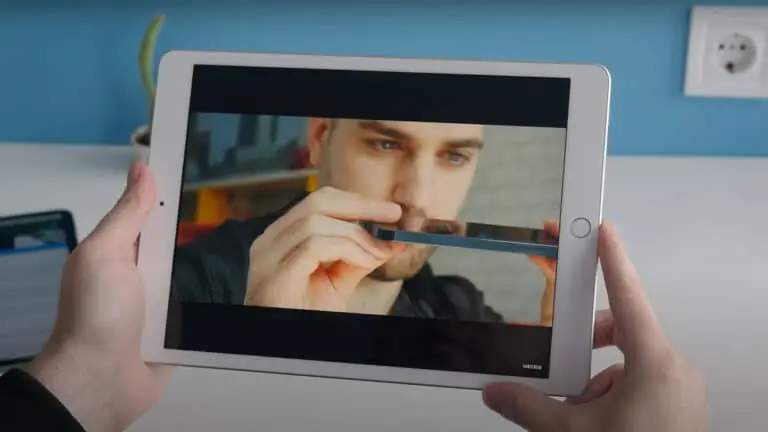Ẩn Ảnh, Video WhatsApp trên Android và iPhone
Tất cả ảnh và video bạn nhận được trên WhatsApp sẽ tự động được lưu vào thư viện trên điện thoại của bạn. Phương tiện được tải lên thường có thể chứa dữ liệu nhạy cảm mà bạn có thể không muốn hiển thị trong thư viện của mình. Do đó, chúng tôi đang hướng dẫn nhanh về cách bạn có thể ẩn ảnh và video WhatsApp trên Android và iPhone.
Ẩn ảnh và video WhatsApp khỏi thư viện điện thoại của bạn
Trên Android
Ẩn phương tiện WhatsApp trên bất kỳ điện thoại Android nào là khá dễ dàng. Bạn không cần ứng dụng của bên thứ ba nhưng có thể sử dụng công cụ hiển thị phương tiện tích hợp của WhatsApp trong cài đặt ứng dụng.
- Mở WhatsApp trên điện thoại của bạn.
- Nhấp vào menu ba chấm ở góc trên bên phải và nhấn Tham số.
- tới Trò chuyện phần.
- Tại đây, hãy tắt công tắc để hiển thị phương tiện.
Đó là tất cả. Bây giờ tất cả hình ảnh, video, gif, meme, v.v. các tệp đã tải xuống sẽ không còn xuất hiện trong thư viện trên điện thoại Android của bạn nữa.
Trên iPhone
Trên iPhone hoặc iPad, bạn có thể ngăn tất cả hình ảnh WhatsApp đã tải xuống xuất hiện trong thư viện chính thông qua cài đặt quyền riêng tư của iOS hoặc thông qua chính WhatsApp bên dưới.
- mở Tham số trên iPhone của bạn.
- Cuộn xuống và nhấp vào Riêng tư tùy chọn.
- Bây giờ bấm Hình ảnh và tắt nút chuyển đổi cho WhatsApp.
OU
- Khởi chạy WhatsApp và đi đến Trò chuyện.
- Tại đây, hãy tắt nút gạt bên cạnh "Lưu vào phim. "
Điều này sẽ ngăn hình ảnh và video WhatsApp xuất hiện trong thư viện iPhone của bạn. Cài đặt quyền riêng tư cũng có thể được sử dụng để ẩn hình ảnh khỏi các ứng dụng mạng xã hội khác như Instagram, Facebook, Skype, v.v.
Ẩn phương tiện WhatsApp khỏi một liên hệ cụ thể
Nếu bạn không muốn nhận hình ảnh của một liên hệ WhatsApp cụ thể trong thư viện trên điện thoại của mình, bạn có thể tắt chọn lọc chế độ hiển thị phương tiện cho người cụ thể đó bằng cách làm theo các bước bên dưới.
- Mở WhatsApp trên điện thoại của bạn.
- Đi tới cuộc trò chuyện (liên hệ hoặc nhóm) mà bạn muốn ẩn phương tiện.
- Nhấp vào tên của liên hệ hoặc nhóm ở trên cùng.
- Trên Android, hãy nhấn vào “Chế độ hiển thị phương tiện” và thay đổi nó thành Không.
- Trên iOS, tắt “Lưu phương tiện vào Thư viện ảnh”.
Video và hình ảnh nhận được từ liên hệ hoặc trò chuyện nhóm đó sẽ không còn xuất hiện trong thư viện chính trên điện thoại của bạn.
gói
Chúng tôi hy vọng rằng bây giờ bạn sẽ có thể ẩn nội dung phương tiện WhatsApp của mình, bao gồm cả ảnh và video, khỏi thư viện chính của Android hoặc iPhone của bạn. Nếu bạn có bất kỳ nghi ngờ hoặc câu hỏi nào, vui lòng liên hệ với chúng tôi qua phần bình luận hoặc qua Twitter. Hãy theo dõi để biết thêm những bài viết như thế này.
Cũng nên đọc: Cuộc gọi WhatsApp không đổ chuông khi điện thoại bị khóa? Đây là một bản sửa lỗi